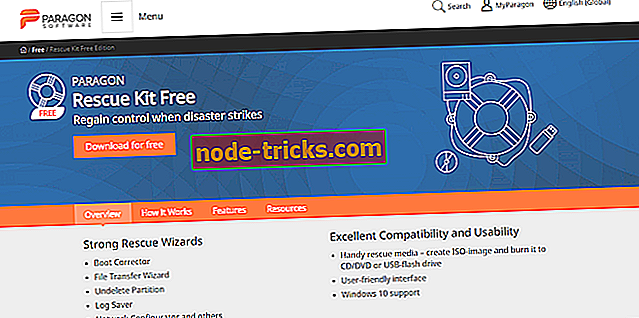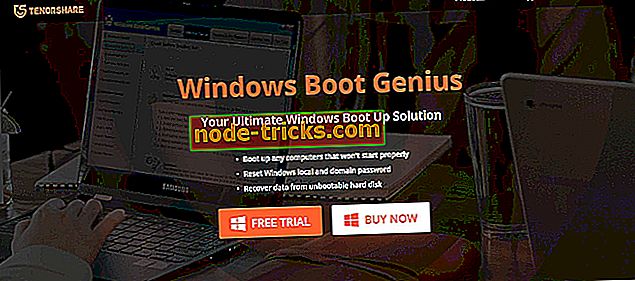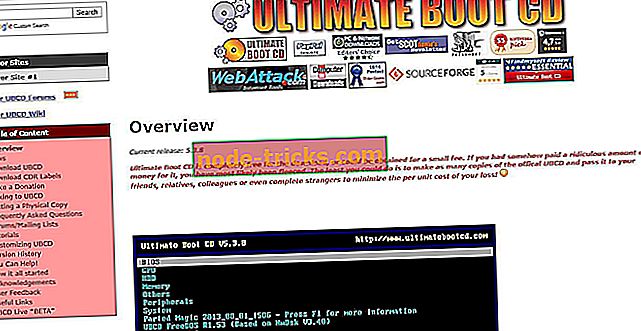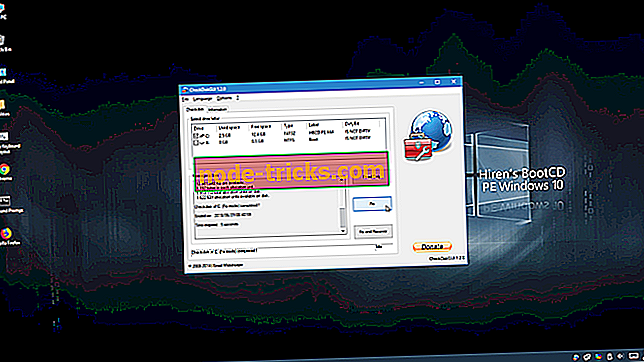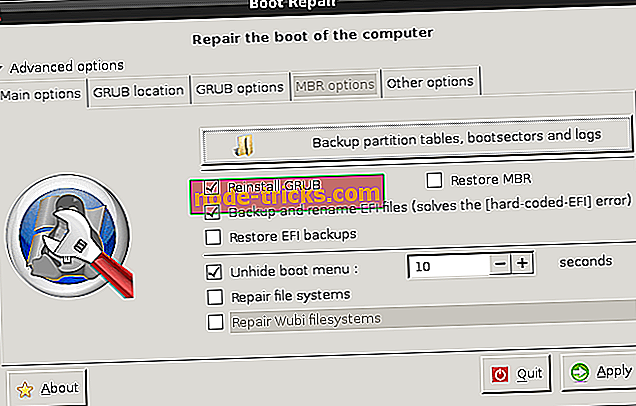5 labākās Windows 10 sāknēšanas remonta programmas, lai atjaunotu jūsu datoru 2019. gadā
Nav nekas sliktāks par to, ka jūsu Windows 10 PC atsakās palaist. Jūs nevarat piekļūt saviem failiem, jūs nevarat nosūtīt e-pastus, kas jums tiešām ir nepieciešams, lai nosūtītu, visi faili un mapes ir bloķētas. Šķiet neiespējami atrast risinājumu, lai atrisinātu šo problēmu.
Sistēmas Windows 10 sākšanas problēmas ir diezgan bieži sastopamas problēmas, kuras lietotājiem jārisina, un to var izraisīt dažādi iemesli - viena korumpēta baita cietajā diskā, buggy boot draiveris vai trūkstošais reģistra atslēga.
Tā kā MBR (Master Boot Record) nav nekļūdīgs, tas var kļūt bojāts, bojāts vai vienkārši pazust - tas padara Windows 10 instalācijas pakļautas kļūdām.
Windows 10, protams, ir daudz atgūšanas iespēju - drošais režīms, pēdējā zināma laba konfigurācija, palaišanas remonts, bet, ja šīs opcijas nenovērš problēmu, jums būs jāizmanto specializēta programmatūra.
Ja, piemēram, jūsu problēmas izraisa ļaunprātīga programmatūra, tad ir daudzas vislielākās pretvīrusu programmas, kas piedāvā bezmaksas sāknēšanas glābšanas kompaktdiskus, kas varētu palīdzēt. Bet, ja vīruss ir bojājis kādu kritisku failu vai cietā diska struktūru, tad tikai ar ļaunprātīgas programmatūras noņemšanu vien nepietiks.
Neatkarīgi no programmatūras, kuru jūs nolemjat izmantot, jums ir jābūt uzmanīgiem un ieteicams dublēt cieto disku, pirms sākat izvairīties no jebkādām papildu problēmām. Pat ja jums tagad nav problēmu, būtu ieteicams pārbaudīt mūsu sarakstu, lejupielādēt jebkuru iespēju, kas jums pievilcīga, lai tos saņemtu, ja tie nonāktu katastrofā.
Šajā rakstā mēs izpētīsim labāko Windows 10 sāknēšanas remonta programmatūru, kas pieejama 2019. gadā. Šīs programmatūras opcijas ļaus jums piekļūt datoram, nezaudējot datus.
- 1
Paragon glābšanas komplekts (ieteicams)
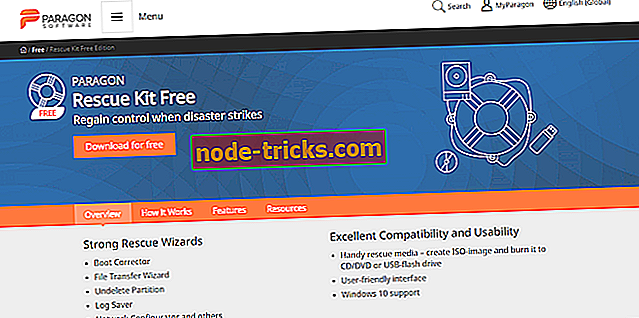
Paragon Disk Manager daļa ir Paragon Rescue Kit, kas ir labošanas programmatūra ar lielisku savietojamību un izmantojamību.
Tā pastiprina plašu funkciju klāstu, kas ir salīdzināms ar Windows Boot Genius, darbojas ātri un droši ar ļoti lietotājam draudzīgu saskarni, nekā var saprast tikai dažu minūšu laikā pēc tā izmantošanas.
Dažas ievērojamas funkcijas:
- Lietotājam draudzīgs interfeiss
- Nozares dublējums - ideāls, lai izveidotu visu cietā diska vai sistēmas nodalījumu rezerves attēlu
- Ātra un vienkārša atgūšana, pamatojoties uz vajadzību - visu disku, atsevišķiem nodalījumiem, konkrētiem failiem utt.
- Izveidojiet bootable atkopšanas datu nesēju ar Recovery Media Builder
- Sektoru dublējums, lai saglabātu visu diska informāciju un arī sistēmas pakalpojumu struktūras
- Dublēšana uz vietējo vai ārēji uzstādīto atmiņu
- Dublēšana uz tīkla akcijām un virtuālajiem diskiem (VHD, pVHD, VMDK, VHDX)
- Atjaunot visus diskus, atsevišķus nodalījumus vai īpašus failus no iepriekš izveidotiem dublējuma attēliem
- Failu pārsūtīšanas vednis
- Atcelt nodalīšanas vedni
- Tīkla konfigurācijas vednis
- Žurnāla taupīšana
Tāpat kā visas citas šajā rakstā iekļautās opcijas, tā atbalsta to, ka tiek nodedzinātas vai nu CD / DVD vai USB zibatmiņas disks, bet Boot Correction Wizard ir viens no spēcīgākajiem elementiem tirgū.
Boot Corrector Wizard funkcijai ir plašas iespējas:
- Pareiza diska burtu izvēle izvēlētā Windows instalācijas sistēmas reģistrā
- Labojiet “boot.ini” atlasītajā diskā
- Labot sāknēšanas konfigurācijas datus (BCD) failiem, kas paredzēti nodalījumiem izvēlētajā diskā vai starpsienām visos diskos
- Labojiet Master Boot Record (MBR) izpildāmo kodu
- Pārkārtot primārās starpsienas (mainiet primārās slotas)
- Izlabojiet izvēlētā Windows instalācijas sāknēšanas ierakstu (palieliniet sērijas numuru, izlabojiet nodalījuma nobīdi, izveidojiet kopijas ieraksta ierakstam, labojiet Bootsect.dos failu, ja tāds ir)
- Iestatiet aktīvo nodalījumu
- Slēpt / atcelt starpsienas
- Mainīt sērijas numurus
- Mainīt partition ID
- Parādīt MBR saprotamākā formātā
- Parādīt partition īpašības
- Izveidojiet, parādiet, saglabājiet vai izdrukājiet sāknēšanas korekcijas ziņojumu
- Lejupielādēt bezmaksas Paragon Rescue Kit bezmaksas
Paragon Rescue Kit tagad ir daļa no Windows Paragon cietā diska pārvaldnieka.
- 2
Windows sāknēšanas Genius
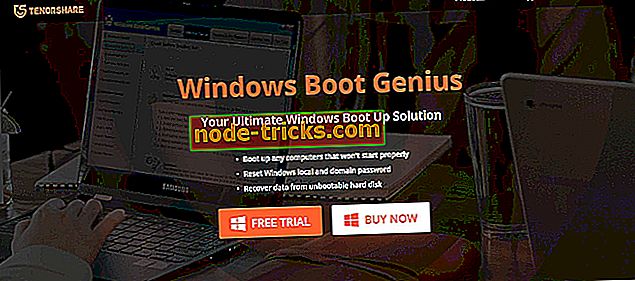
Windows sāknēšanas Genius ir profesionāls rīks, kas īpaši izstrādāts, lai noteiktu datora palaišanas problēmas, salabotu vai bojātu Windows, atgūtu zaudētos datus, nodalījumus utt.
Izmantojot šo rīku, jūs varat neuztraucēties par zilā vai melnā ekrāna problēmām, mēģinot startēt datoru, un jūs varat arī startēt savu sistēmu ar bootable kompaktdisku vai USB disku. Lai sāktu, vienkārši ievietojiet sāknēšanas kompaktdisku CD / DVD diskdzinī vai pievienojiet USB diskdzini un restartējiet datoru, lai sāktu palaišanas procesu.
Lai izveidotu bootable CD / DVD vai USB disku, palaidiet Boot Genius un ievietojiet vēlamo apdrukājamo materiālu savā datorā, pēc tam noklikšķiniet uz ' Burn '. Kad iestatīšana ir pabeigta, vēlaties saglabāt ārējo datu nesēju, kas ievietots / savienots ar problēmu PC, un restartējiet to.
Piekļūstot WinPE videi, jūs redzēsiet Windows sāknēšanas Genius ikonu. Tā palaišana ļaus datoram doties uz Windows glābšanas režīmu.
Šajā sadaļā jūs varat izvēlēties, lai atjaunotu boot failus, izmantojot 'Boot File Recovery', vai atrodiet galveno boot kodu, izmantojot 'MBR Recovery'.
Galvenās iezīmes:
- Izveidojiet Windows sāknēšanas kompaktdisku / USB, viegli apdedzinot .iso failu
- Plašs palaišanas remonta rīku klāsts - boot failu remonts, boot sektora remonts, reģistra remonts, reģistra redaktors
- Reset / mainiet vai noņemiet Windows 10 lokālās un domēna paroles
- Windows operētājsistēmas, cietā diska un nodalījumu dublēšana / klons / atjaunošana
- Atgūt zaudētos, dzēstos vai formatētos datus
- Microsoft produktu atslēgu atgūšana un dublēšana operētājsistēmai Windows 10, Microsoft Office uc
- Datu tīrīšanas funkcija
- Optimizēts lietotāja interfeiss ērtai lietošanai
Lai iegūtu vairāk informācijas, dodieties uz oficiālās Windows Boot Genius tīmekļa vietnes atbalsta sadaļu.
- Iegūstiet tagad Windows sāknēšanas Genius
- 3
Ultimate Boot CD
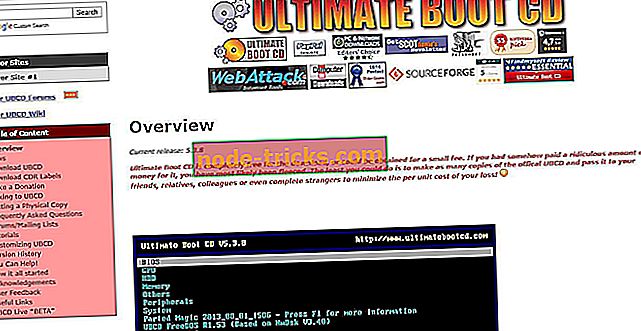
Tikai dažu problēmu novēršana Windows Boot Genius dara, Ultimate Boot CD ir labs gaismas svars, kas var palīdzēt novērst un reaģēt uz datoru, kas nereaģē.
Šis rīks var palīdzēt izdzēst Windows 10 datora CMOS un saņemt arī BIOS atjauninājumus.
Ultimate Boot CD (UBCD) ir bootable ISO, kas apvieno labu diagnostikas rīku klāstu un ko var izmantot bootable CD / DVD vai thumb drive.
Tā kā arvien vairāk datoru tiek piegādāti bez disketēm 2018. gadā, Ultimate Boot CD var vadīt disketes balstītus diagnostikas rīkus no CDROM diskdziņiem vai USB diskiem ar lielāku ātrumu.
Ultimate Boot CD ir iezīmes un saskarne, kas ir līdzīga BIOS sistēmai, un darbojas, izveidojot disketes virtuālo instanci, un tajā ir arī skripts, kas ļauj piekļūt komunālajiem pakalpojumiem no noņemamā diska.
Kopā ar vairāk nekā 15 gadiem bruģēts Ultimate Boot CD ir labākais freeware rīku daudzums, kas paredzēts dažādiem glābšanas uzdevumiem.Jūs varat to viegli izmantot tieši no USB ierīces bez nepieciešamās instalācijas.
Ultimate Boot CD ir dažas noderīgas funkcijas:
- Klons vai selektīva kopēšana no mirstošiem diskdziņiem
- Pārbaudiet atsevišķus aparatūras komponentus
- Nosakiet, kas ar aparatūru ir nepareizi
- CPUID V2.19, ASTRA V6.50, G4u V2.6 un HDClone V.7 atbalsts
- Q&D vienība / trase / vadītājs / sektors
- Q&D Vital datu pārvaldnieks
Lejupielādēt Ultimate Boot CD
- 4
Hiren Boot CD
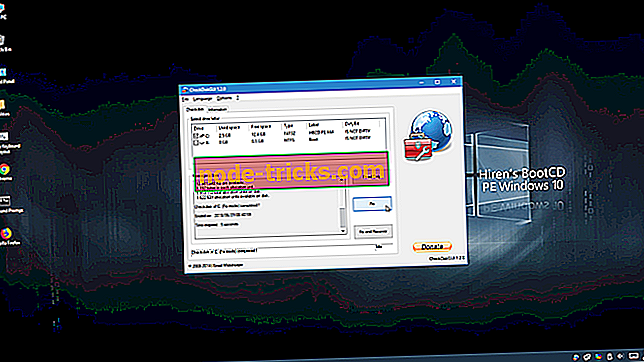
Hiren Boot CD ir arī ļoti populārs sistēmas glābšanas disks, kas tiek montēts īpaši Windows datoriem, ieskaitot katru rīku, kuru jūs varētu izmantot, lai padarītu datoru vēlreiz darbspējīgu.
Šī programmatūra faktiski ir Preinstallation Environment ar daudziem instrumentiem. Šis risinājums, kā rīkoties ar jūsu Windows 10 palaišanas problēmām, piedāvā Windows līdzīgu vizuālo platformu, kas darbosies papildus jūsu bojātajai Windows 10 instalācijai.
Konkrēti “jaunā vecuma datoriem” šī programmatūra atbalsta UEFI palaišanu un prasa vismaz 2 GB RAM. Ar noderīgiem rīkiem BootCD ISO ietvaros jūs varat atrisināt daudzas datora problēmas un apkopot tikai bezmaksas un juridisku programmatūru.
Pēc instalēšanas Hiren BootCD Preinstallation Environment instalēs grafikas kartes, skaņas, bezvadu un Ethernet kartes diskdziņus jūsu konkrētajai aparatūras konfigurācijai.
Viena no tās noderīgākajām funkcijām ir atbalsts UEFI booting no DVD un USB zibatmiņas diskiem. Hiren Boot CD ir ISO2USB portatīvais rīks, kas ir īpaši izstrādāts, lai viegli izpildītu šo procesu. Tam ir nepieciešamas administratora tiesības, lai tās varētu palaist, bet tas ir bezmaksas gan komerciāliem, gan nekomerciāliem mērķiem.
Daži no labākajiem šajā ISO standartā ietvertajiem instrumentiem ir šādi:
- BCD-MBR rīki: - BootIce, EasyBCD
- Cietā diska rīki / datu atgūšana - CheckDISK GUI, Lazesoft datu atgūšana, Recuva v1.53 utt.
- HDD defrag - Defragggler v2.22
- HDD diagnostika - GSmart vadība, HDDSCAN utt.
- HDD attēlveidošana - Acronis TrueImage, Macrium Reflect PE utt.
- HDD drošība - HDD zema līmeņa formāta rīks
- Antivīruss - ESET Online Scanner
- Sistēmas rīki - Speccy v1.32, Ccleaner v5.4, Windows PowerShell uc
- Tīkls - TeamViewer, Chrome, PENetwork uc
Jūs varat atrast pilnu Hiren Boot CD rīku sarakstu un lejupielādēt to arī rīka oficiālajā tīmekļa vietnē.
- 5
Boot labošanas disks
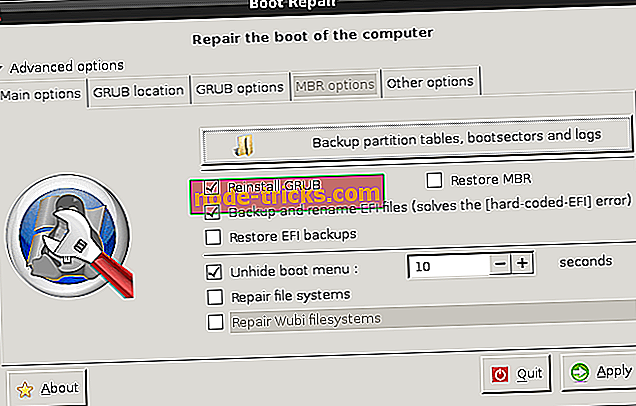
Vēl viens ļoti ērts rīks ir Boot Repair Disk . Pamatojoties uz Linux, to var izmantot, lai viegli izlabotu Windows 10 MBR problēmas.
Lai izmantotu Boot Repair Disk, lai noteiktu MBR problēmas, vispirms jums ir nepieciešams lejupielādēt 64 bitu vai 32 bitu versiju - atkarībā no jūsu sistēmas, un pēc tam lejupielādēt Unetbootin programmatūru.
Tad atveriet Unetbootin, atlasiet DiskImage paneļa lejasdaļā, pēc tam nospiediet trīs punktu ikonu, lai pārlūkotu Boot Repair Disk ISO. Atlasiet ISO failu un nospiediet atvērtu. Pēc tam varat izvēlēties USB zibatmiņas disku, uz kura vēlaties rakstīt Boot Repair Disk, un nospiediet OK. Kad process ir pabeigts, noņemiet sāknēšanas materiālu un izslēdziet sistēmu.
Jūs vēlaties ievietot Boot Disk Repair disku datu nesēju datorā ar bojātu MBR, ieslēgt sistēmu, ievadiet boot ierīces atlases izvēlni, nospiežot F11 vai F12 (atkarībā no sistēmas BIOS versijas), pēc tam atlasiet Boot Repair Disk USB zibspuldzi kā sāknēšanas avotu.
Kad viegls Boot Disk Repair vides slodze, jūs vēlaties atlasīt LXTerminal no uzdevumjoslas, ierakstiet 'fdisk -1' un nospiediet enter. Tajā tiks uzskaitīti jūsu pašreizējie diskus un starpsienas.
Pēc tam apakšējā labajā pusē atlasiet B logotipu (aizstājot Windows Start izvēlni) un dodieties uz System Tools> Boot Repair. Programma tagad skenēs jūsu sistēmu un pēc tam jūs varat noklikšķināt uz opcijas Automātiskā labošana, kas parasti nosaka lielāko daļu sāknēšanas problēmu.
Ja tas nenovērš jūsu problēmu, varat atvērt cilni Papildu opcijas un dodieties uz MBR sadaļu, lai iegūtu vairāk personalizētu MBR-labošanas opciju.
Lejupielādēt Boot Repair CD
Secinājums
Šajā rakstā mēs ierosinājām dažas no labākajām Windows 10 sāknēšanas remonta programmām, ko tirgus piedāvā 2019. gadā.
Šeit iekļautais saraksts ietver gan programmatūru ar plašu iespēju klāstu, gan arī īpašus rīkus, kas dod jums iespēju labot konkrētas datora sāknēšanas problēmas, lai viegli piekļūtu vērtīgajiem failiem.
Informējiet mūs par jūsu viedokli par šajā rakstā sniegtajām iespējām. Pastāstiet mums, ja jums ir kādi citi Windows 10 sāknēšanas labošanas ieteikumi komentāru sadaļā.
SAISTĪTIE UZŅĒMUMI, KAS JĀPIEŠĶIRT:
- 2 labākie HDD slikto sektoru remonta rīki operētājsistēmai Windows 10 [2019 LIST]
- FIX: restartējiet, lai labotu diska kļūdas sistēmā Windows 10
- Kā noteikt Windows 10, 8 mīkstos ķieģeļu datorus